---
title: MAJ lecteurs (drane PC_pmb)
author: Drane ac-clermont
date: 2025
tags:
- pmb
- circulation
- tutoriel
- drane PC_pmb
---

# 👁️🗨️ Mise à jour des lecteurs
Désormais la Mise à jour des lecteurs se fait par synchronisation à la rentrée et vous n’avez pas besoin d’intervenir. Les élèves sont automatiquement intégrés dans un groupe classe. Il est possible, si des changements de classe interviennent après la synchronisation que vous deviez les changer de groupe.
Après chaque mise à jour, les nouveaux lecteurs de même que les lecteurs qui ont quitté l’établissement sont automatiquement intégrés dans un un des deux paniers :
* Lecteurs hors synchro contient les lecteurs qui ont quitté l’établissement
* Nouveaux lecteurs
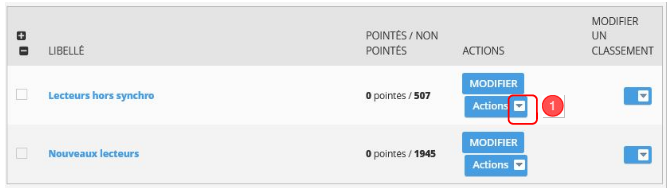
Supprimer les lecteurs hors synchro de votre base. Cliquer sur Actions et sélectionner Suppr de la base, en bas du menu déroulant. Comme pour toute action dans les paniers, vous devez choisir les éléments, cocher Elements non pointés
:::info
**Pas d’inquiétude, les lecteurs ayant des prêts en cours ne peuvent pas être supprimés**. Donc s’il reste des lecteurs dans le panier, il faudra commencer par effectuer les retours. Suivant les cas il faudra soit les réattribuer soit mettre les documents en Statut perdu, avant de finaliser la suppression des lecteurs encore présent dans le panier Lecteurs hors synchro.
:::
**Au plus tard en fin d’année scolaire ou avant la synchronisation de rentrée, n’oubliez pas de vider le panier Nouveaux lecteurs**.
Si vous ne voyez pas les paniers cités ci-dessus : Aller en Administration > Actions personnalisables, ouvrir Autorisations, et Executer les 2 actions qui s’affichent ci-dessous.
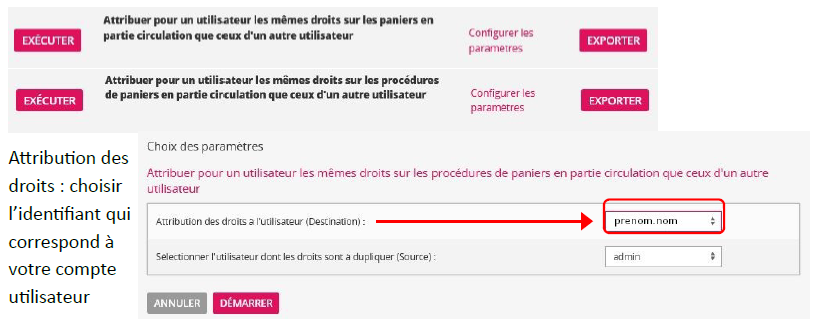
Pour consulter les groupes constitués : Circulation, cliquer sur Groupes de lecteurs, Recherche Nom du groupe : entrer * et cliquer sur suivant, cela vous permettra d’obtenir la liste de tous les groupes.
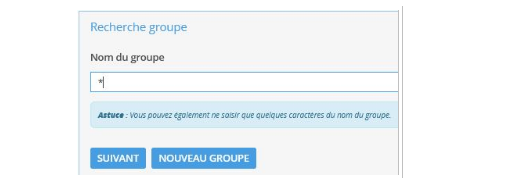
Un tableau s’affiche, listant tous les groupes, ainsi que le nombre d’élèves par groupe, le nombre de prêts et de réservation en cours. Il est également possible d’avoir un responsable par groupe. Pour voir la liste des élèves qui compose le groupe ou pour effectuer des modifications, il suffit de cliquer sur le nom du groupe.

:::info
Tant que le traitement de fichiers ne pourra pas être automatisé, la synchronisation des lecteurs se fera uniquement à la rentrée. Il est donc possible que vous deviez entrer manuellement de nouveaux lecteurs.
:::
## 1- Création d’un nouveau lecteur
En circulation cliquer sur Nouveau lecteur, un n° est attribué automatiquement, cliquer sur Suivant pour ouvrir la fiche lecteur à compléter.

Les champs surlignés sont ceux que vous devez impérativement compléter, en suivant les indications du modèle ci-dessous.

1. Sélectionner la catégorie à l’aide du menu déroulant.
2. Ajouter cet emprunteur à un groupe concerne uniquement les élèves. Retrouver le groupe qui équivaut à la classe dans laquelle est positionné le nouvel élève, à l’aide des …
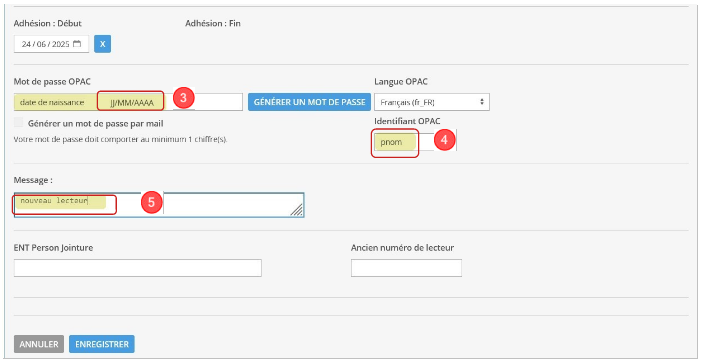
3. Le mot de passe par défaut généré lors de la synchro est la date de naissance, au format JJ/MM/AAAA. Pour pouvoir entrer la date de naissance comme mot de passe, il faut au préalable modifier les paramètres du mot de passe lecteur.
4. L’identifiant Opac est l’initiale du prénom suivi du nom. Je vous conseille de vérifier au préalable que l’identifiant n’est pas déjà attribué. En prêt de documents > Recherche emprunteur, cliquer sur Faire une recherche avancée. Sélectionner par un double-clic le champ identifiant OPAC et entrer l’identifiant à attribuer, cliquer sur Rechercher
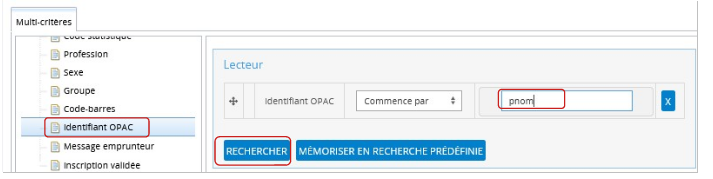
5. Entrer un message. Un lecteur créé manuellement entre 2 synchronisations, s’il a des prêts en cours, ne pourra être supprimé du panier « Lecteurs hors synchro » . Cela implique qu’il peut être en doublon et présent dans les 2 paniers Nouveaux lecteurs et Lecteurs hors synchro. Le message « nouveau lecteur » permettra alors de repérer rapidement les lecteurs en doublon. Il faudra alors associer les prêts en cours au nouveau lecteur créé avant de supprimer le lecteur créé manuellement.
## 2- Paramétrage du mot de passe lecteur
Pour modifier le paramétrage aller en Administration > Lecteurs et cliquer sur mot de passe.
Le mot de passe lecteur par défaut est paramétré pour être sur un minimum de 12 caractères, avec des nombres de majuscules et de miniscules, …
Valeurs à changer :
1. Longueur minimum : passer la valeur à 10 et laisser la case Activée cochée
2. Nombre minimum de majuscules et nombre minimum de minuscules : décocher la case Activée
3. Nombre minum de chiffres : laisser la case Activée cochée
4. Enregistrer pour conserver les nouvelles valeurs
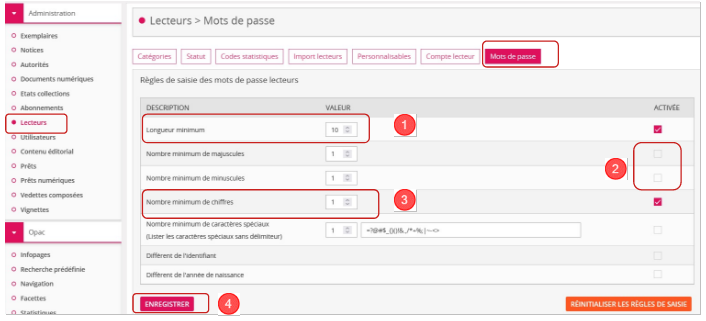
:::warning
**Télécharger le tutoriel pdf**
* ## [Mise à jour des lecteurs](https://nuage09.apps.education.fr/index.php/s/LkfX2qjHmjkJ88r)
:::